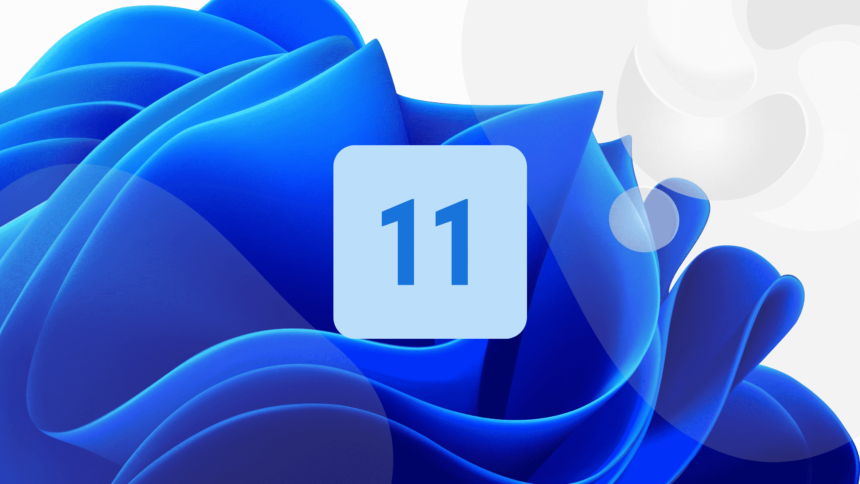O Windows 11 foi lançado no final do ano passado e, apesar de parecer muito (visualmente falando) com o Windows 10, ele traz muitas novidades em relação ao seu antecessor. O Windows 11 vem com um novo aplicativo Configurações que usa uma barra lateral para ajudar os usuários a navegar facilmente entre diferentes páginas e também apresenta novos controles para personalização, gerenciamento de rede, uso de energia, gerenciamento de disco e muito mais. Habilite o Modo Deus e tenha acesso a todas as configurações do Windows 11.
O Windows 11 vem com o Painel de Controle e a página de configuração avançada baseada no Explorador de Arquivos chamada “Modo Deus”, que permite acessar facilmente todas as ferramentas, recursos e tarefas avançadas. Com o modo Deus, você pode visualizar e gerenciar recursos avançados de gerenciamento em um local e é melhor do que as configurações modernas.
Modo Deus do Windows 11
O modo Deus do Windows 11 oferece suporte para até 206 configurações e algumas configurações podem estar ausentes se forem adicionadas. Por exemplo, um novo recurso que permite definir papéis de parede do Bing como plano de fundo da área de trabalho está ausente, mas você ainda encontrará o link para as configurações principais “Personalização” na pasta do modo Deus.
Para acessar o Modo Deus no Windows 11, crie uma pasta de atalho especial, conforme destacado nas etapas a seguir: Na área de trabalho, clique com o botão direito do mouse em qualquer lugar. Clique com o botão direito do mouse na nova pasta e renomeie a pasta para o seguinte comando:
GodMode.{ED7BA470-8E54-465E-825C-99712043E01C}.
Você pode clicar duas vezes nesta pasta para abrir o Modo Deus.
Uma vez feito, você será presenteado com uma página semelhante à captura de tela acima. Como você pode ver, o modo God do Windows 11 oferece uma experiência familiar e também restaura a visão clássica do File Explorer.
Estendendo os recursos do modo Deus
Você pode personalizar ainda mais as opções com CLSID – um identificador exclusivo para acessar outras páginas de configurações diretamente da área de trabalho. Como você provavelmente sabe, as configurações do modo Deus são atribuídas a diferentes categorias. Usando o CLSID, você pode mover essas categorias para páginas dedicadas.
Por exemplo, você pode criar uma pasta com CLSID “{D20EA4E1-3957-11d2-A40B-0C5020524153}” para abrir Ferramentas Administrativas, como ferramenta de desfragmentação, opções de formato de disco e muito mais.
Você também pode tentar estes valores disponibilizados pelo BleepingComputer também:
- Rede – {F02C1A0D-BE21-4350-88B0-7367FC96EF3C}
- Bluetooth – {28803F59-3A75-4058-995F-4EE5503B023C}
- Propriedades do mouse – {6C8EEC18-8D75-41B2-A177-8831D59D2D50}
- Personalização – {ED834ED6-4B5A-4bfe-8F11-A626DCB6A921}
- Solução de problemas – {C58C4893-3BE0-4B45-ABB5-A63E4B8C8651}
Via: BleepingComputer